문서 번호: 000123375
Hur man skapar en avstängningsknapp för Windows 8 eller Windows 10
요약: Bildsteg som hjälper dig att skapa en avstängningsikon i Windows 8 eller 10.
문서 콘텐츠
지침
Du kanske har upptäckt att Windows 8/10 kräver fler steg för att stänga av systemet jämfört med tidigare versioner av Windows. Om du vill minska antalet steg som krävs för att stänga av systemet kan du skapa en avstängningsknapp.
I så fall ska du skapa en genväg som du kan fästa i startfältet, Aktivitetsfältet eller använda från skrivbordet. Anvisningar för det här hittar du i avsnittet nedan.
Följ dessa steg-för-steg-instruktioner för att skapa en avstängningsgenväg.
- Högerklicka på skrivbordet och välj alternativet Ny > genväg .
- I fönstret Skapa genväg anger du "shutdown /s /t 0" som plats (sista tecknet är en nolla), skriv inte citattecknen (" "). När du har angett plats klickar du på Nästa för att gå vidare till nästa steg.
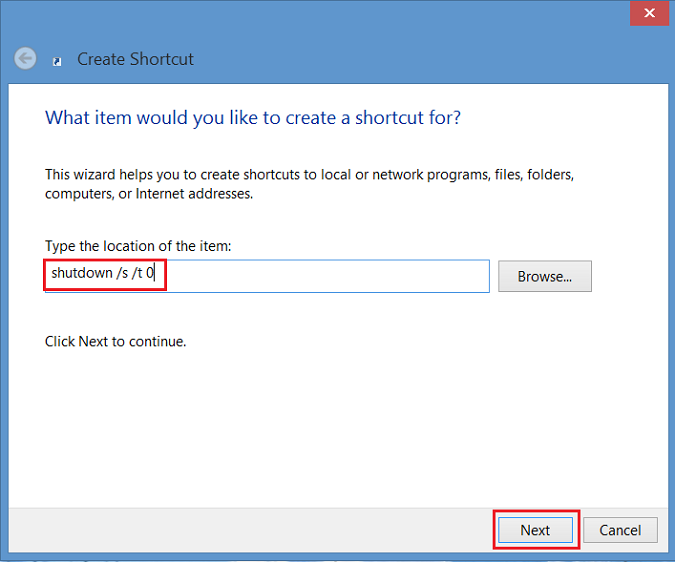
Bild 1 - Skapa genvägsfönster - Ange ett namn på genvägen. I det här exemplet användes "Shutdown". Klicka på Slutför. En genväg visas på skrivbordet på din Windows 8-dator.
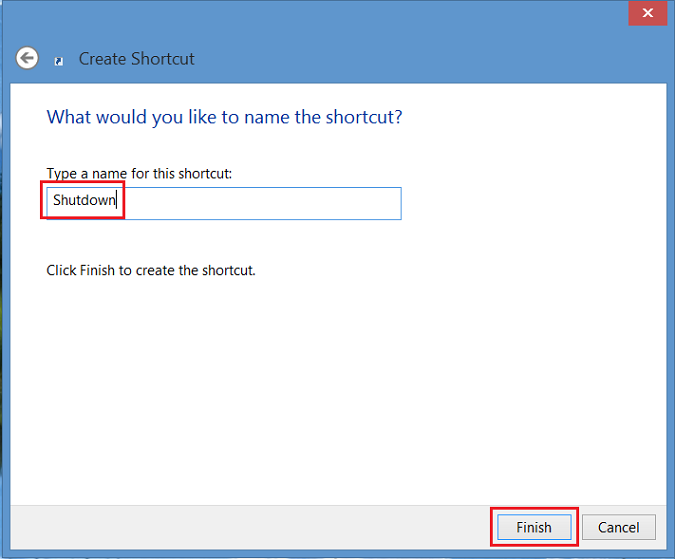
Bild 2 - ange ett namn för genvägen - Högerklicka på den nya avstängningsikonen, välj Egenskaper och en dialogruta visas. I den här dialogrutan får du ett meddelande om att den här genvägen inte har någon ikon. Klicka på Ändra ikon och klicka sedan på OK för att lägga till ikonen.
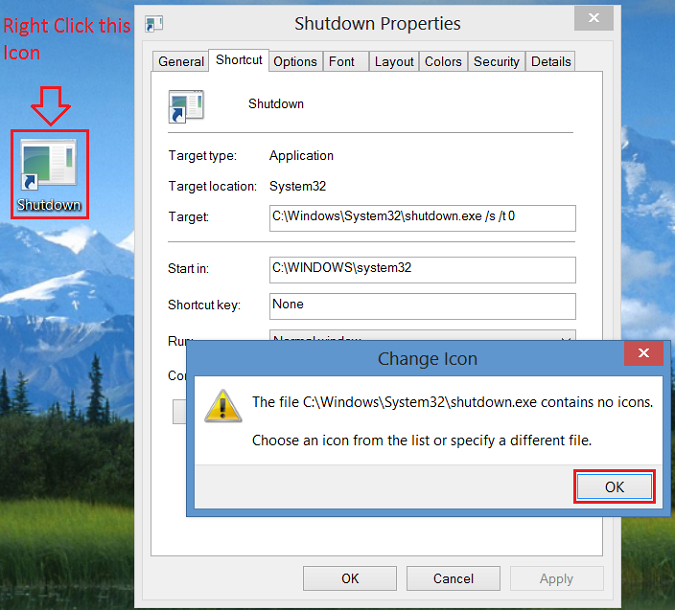
Bild 3 - Högerklicka på den nya avstängningsikonen - Klicka nu på knappen Ändra ikon och välj ikonen för strömbrytaren. När du har valt klickar du två gånger på OK för att spara ändringen.
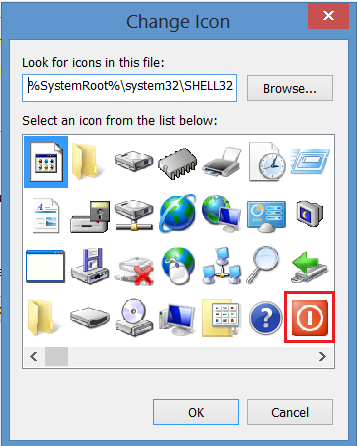
Bild 4 - Ändra ikon - En genväg till avstängningsknappen visas nu på skrivbordet. Högerklicka på den och välj Fäst på Start eller Fäst i Aktivitetsfältet för att lägga till i Aktivitetsfältet. Du kan också flytta ikonen dit du vill ha den på skrivbordet.
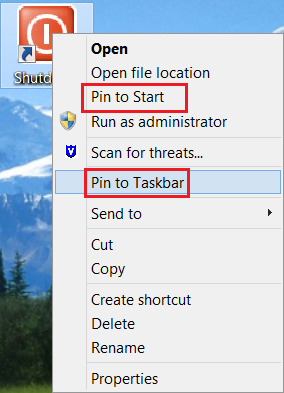
Bild 5 – Fäst på startskärmen och/eller fäst i aktivitetsfältet
문서 속성
영향을 받는 제품
Operating Systems
마지막 게시 날짜
27 5월 2024
버전
5
문서 유형
How To